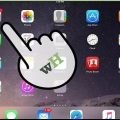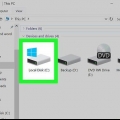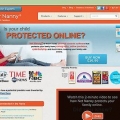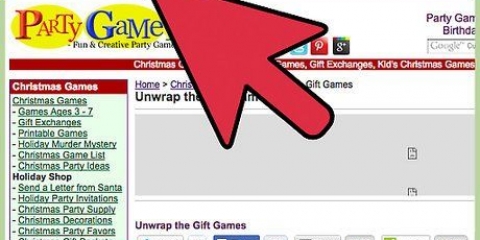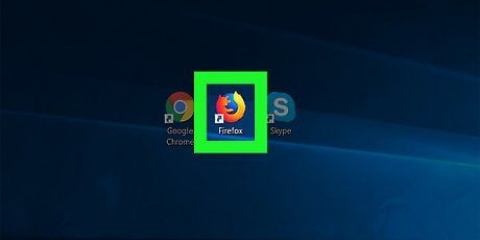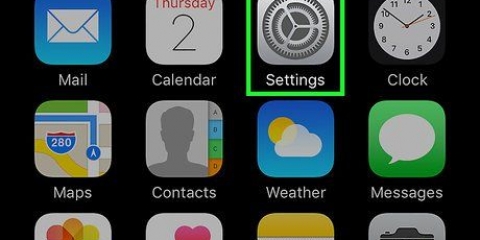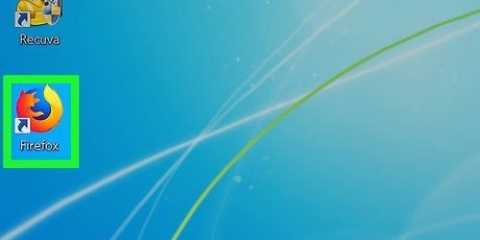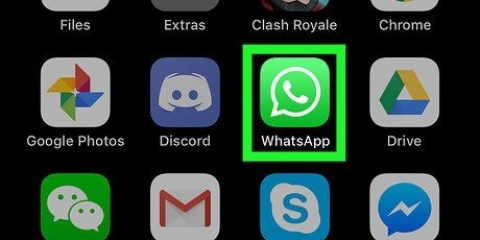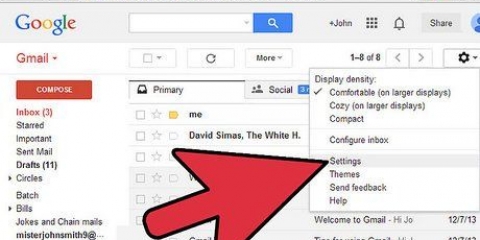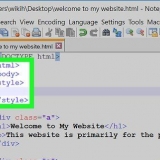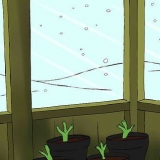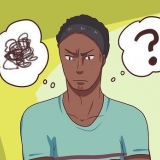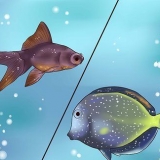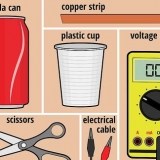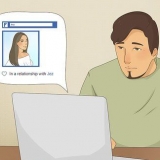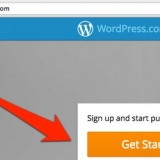Wenn Ihr Kind kein Konto hat, wählen Sie die Option "Neues Konto mit Kindersicherung erstellen" und befolgen Sie die Anweisungen auf dem Bildschirm. Klicken Sie auf das Schloss in der unteren linken Ecke, wenn Sie den Benutzer nicht auswählen können, und geben Sie dann Ihr Administratorpasswort ein. 

Wenn Sie "Zugriff auf Websites für Erwachsene automatisch einschränken" auswählen, werden Websites blockiert, die sich in der Standardliste von Apple befinden. Über die Schaltfläche Bearbeiten können Sie Websites hinzufügen oder aus der Liste entfernen. Die Option "Nur Zugriff auf diese Websites zulassen" blockiert alle Websites, die nicht ausdrücklich unter dieser Option aufgeführt sind. Hinzufügen oder Entfernen von Websites mithilfe der Schaltflächen + und - 



Geben Sie im Terminal ein sudo /bin/cp /etc/hosts /etc/hosts-original, genau wie es hier steht. Drücken Sie die Eingabetaste auf Ihrer Tastatur, um den Befehl auszuführen.


Verwenden Sie die Pfeiltasten, um zum Ende der Seite zu gelangen, wenn Sie das Hauptfenster des Terminals verwenden. Einige Benutzer haben einen Fehler beim Hinzufügen von neuem Text zur Hosts-Datei gemeldet: Manchmal können Sie nur Zeilen hinzufügen Oben der vorhandene Text. 

Die hosts-Datei sieht nur die genau Von Ihnen eingegebene URL. Wenn Sie zum Beispiel googeln.com`, dann `google.nl` oder `google.com/maps` noch erreichbar. Nicht aus einem anderen Dokument kopieren und einfügen. Dadurch können auch unsichtbare Zeichen kopiert werden, wodurch der Text nicht funktioniert.



127.0.0.1 (URL) ohne `www` 127.0.0.1 m.(URL) blockiert normalerweise die mobile Version der Website 127.0.0.1 Anmeldung.(URL) oder Apps.(URL) sind gängige Homepage-Variationen. Gehen Sie auf die Website und überprüfen Sie die Adressleiste auf die genaue Variante. fe80::1%lo0 (URL) blockiert den Zugriff auf die Website über IPv6. Die meisten Websites verbinden sich nicht automatisch über IPv6, aber Facebook ist eine große Ausnahme. Wenn keine dieser Variationen funktioniert, kann sie wahrscheinlich nicht mit der Hosts-Datei repariert werden. Versuchen Sie in diesem Fall eine der anderen Blockiermethoden in diesem Artikel.

Seien Sie vorsichtig bei Apps mit niedrigen Bewertungen oder Apps, deren Bewertungen nicht ausreichen, um eine korrekte Schätzung zu erstellen. Nicht vertrauenswürdige Erweiterungen können Malware auf Ihrem Computer installieren. Diese Methode blockiert nur Websites in einem bestimmten Browser. 
Gehen Sie zu Systemeinstellungen → Netzwerk → WLAN → Erweitert → Registerkarte TCP/IP. Kopieren Sie die nach `Router` aufgeführte IP-Adresse und fügen Sie diese Adresse in die Adressleiste Ihres Browsers ein. Nun öffnet sich die Seite mit den Einstellungen Ihres Routers. Geben Sie den Benutzernamen und das Passwort ein, um sich bei Ihrem Router anzumelden. Wenn Sie es noch nie geändert haben, suchen Sie das Standardpasswort für Ihren Routertyp (`admin` als Benutzername` und `Passwort` als Passwort sind üblich). Suchen Sie in den Einstellungen Ihres Routers nach den Sperroptionen. Die Optionen sind für jede Marke unterschiedlich, aber in den meisten Fällen können Sie Websites in den Menüs "Zugriff" oder "Inhalt" blockieren.
Blockieren und entsperren von websites (auf einem mac)
Das Blockieren bestimmter Websites erhöht die Produktivität Ihres Arbeitstages und verringert die Wahrscheinlichkeit, dass Ihre Kinder bestimmte Inhalte nur für Erwachsene sehen. Es gibt mehrere Möglichkeiten, eine „Schwarze Liste“ von Websites auf Ihrem Mac zu erstellen. Die eingebaute Kindersicherung ist am einfachsten zu bedienen, aber wenn Sie Websites innerhalb eines Administratorkontos blockieren möchten, müssen Sie die sogenannte Hosts-Datei bearbeiten.
Schritte
Methode 1 von 3: Kindersicherung aktivieren

1. Öffnen Sie die Systemeinstellungen. Klicken Sie im Menü in der oberen Leiste auf das Apple-Symbol und wählen Sie dann Systemeinstellungen. Sie finden es auch im Anwendungsordner und normalerweise in Ihrem Dock.

2. Wählen Sie Kindersicherung. Bei den meisten Versionen von OS X erkennen Sie dies an einem deutlich unterscheidbaren gelben Etikett. Wenn Sie es nicht sehen, geben Sie "Kindersicherung" in das Suchfeld in der oberen rechten Ecke des Fensters "Systemeinstellungen" ein. Dadurch wird das richtige Symbol deutlich hervorgehoben.

3. Wählen Sie das Konto Ihres Kindes aus. Klicken Sie in der linken Spalte auf das Benutzerkonto, für das Sie Websites sperren oder entsperren möchten, und klicken Sie dann auf "Kindersicherung aktivieren". Dies kann kein Administratorkonto sein.

4. Öffnen Sie den Web-Tab. Dies ist eine der Registerkarten oben im Fenster. Bei älteren Versionen von Mac OS X heißt die Registerkarte "Materialien".

5. Sehen Sie sich die Optionen zum Blockieren von Websites an. Es gibt zwei Möglichkeiten, den Internetzugang für Ihr Kind zu verwalten:

6. Legen Sie andere Einschränkungen fest. Um auch den Zugriff auf nicht jugendfreie Inhalte in Programmen zu blockieren, klicken Sie auf die Registerkarte Programme. Passen Sie die Einstellungen nach Ihren Wünschen an. In der Registerkarte Zeitlimits können Sie dann die Zeiten festlegen, zu denen der Computer mit einem bestimmten Konto verwendet werden kann.

7. Websites entsperren. Wenn Sie alle Websites entsperren möchten, wählen Sie "Uneingeschränkten Zugriff auf Websites zulassen". Einstellungen in anderen Registerkarten (wie Programme und Personen) bleiben unverändert.
Methode 2 von 3: Websites mit der Hosts-Datei blockieren

1. Öffnen Sie das Terminal-Programm. Öffnen Sie Anwendungen, Dienstprogramme und dann Terminal. Mit diesem Programm können Sie die Hosts-Datei ändern, wodurch Sie IP-Adressen mit bestimmten Websites verknüpfen können. Indem Sie absichtlich eine falsche IP-Adresse mit einer bestimmten Website verknüpfen, verhindern Sie, dass Ihre Browser die Website öffnen.
- Diese Methode funktioniert nicht zu 100% und ist leicht zu finden. Aber es ist eine schnelle Möglichkeit, Websites auf Ihrem Computer zu blockieren, wenn Sie Ihre Produktivität steigern möchten. Es wird nicht als die `einzige` Möglichkeit empfohlen, den Zugriff für andere Benutzer zu blockieren, aber für beste Ergebnisse verwenden Sie es in Verbindung mit einer anderen Methode.

2. Sichern Sie Ihre Hosts-Datei. Wenn Sie beim Bearbeiten der Hosts-Datei einen Fehler machen, kann es vorkommen, dass der Zugriff auf das Internet vollständig gesperrt ist. Durch das Erstellen eines Backups können Sie jederzeit zur Originalversion zurückkehren, sollte etwas schief gehen. Sie tun dies mit einem einfachen Befehl:

3. Geben Sie Ihr Admin-Passwort ein. Terminal sollte Sie nun nach Ihrem Passwort fragen. Geben Sie Ihr Passwort ein und drücken Sie die Eingabetaste. Der Cursor bewegt sich nicht, während Sie Ihr Passwort eingeben.

4. Öffnen Sie die Hosts-Datei. Geben Sie den folgenden Befehl gefolgt von Enter ein: sudo /Anwendungen/TextEdit.app/Inhalt/MacOS/TextEdit /etc/hosts. Dieser Befehl öffnet die Hosts-Datei Ihres Mac im TextEdit-Modus in Terminal.
Sie können die Hosts-Datei auch im Hauptfenster des Terminals mit dem folgenden Befehl bearbeiten: sudo nano -e /etc/hosts.

5. Lassen Sie den bestehenden Text unverändert. Sie sollten bereits mehrere IP-Adressen haben, die mit `localhosts` in der Hosts-Datei verknüpft sind. Ändern oder löschen Sie diesen Text niemals, da Ihr Browser dann möglicherweise nicht mehr funktioniert. Bewegen Sie den Cursor in eine neue Zeile am unteren Rand des Dokuments.

6. Typ 127.0.0.1. Dies ist die lokale IP-Adresse. Wenn ein Webbrowser an diese Adresse umgeleitet wird, wird die Seite nicht geöffnet.

7. Drücken Sie die Leertaste und geben Sie dann die URL ein, die Sie blockieren möchten, ohne `http://.` Wenn Sie beispielsweise den Zugriff auf Facebook blockieren möchten, sollte die Zeile lauten: `127.0.0.1 www.Facebook.com.`

8. Fügen Sie andere URLs in neuen Zeilen hinzu. Drücken Sie die Eingabetaste und beginnen Sie eine neue Zeile mit 127.0.0.1. Danach kommt die nächste Website, die Sie blockieren möchten. Sie können beliebig viele Websites blockieren, müssen jedoch jede Zeile mit 127 . beginnen.0.0.1.
Theoretisch können Sie mehrere URLs in einer Zeile eingeben (wobei die IP-Adresse nur einmal eingegeben wird), bis zu maximal 255 Zeichen. Aber das wird wahrscheinlich nicht auf allen Versionen von Mac OS X funktionieren.

9. Speichern Sie die Hosts-Datei und schließen Sie sie. Wenn Sie fertig sind, schließen Sie das Dialogfeld TextEdit und bestätigen Sie, dass Sie die TextEdit-Datei speichern möchten, wenn Sie dazu aufgefordert werden (in einigen Fällen wird sie automatisch gespeichert}.
Wenn Sie das Hauptfenster des Terminals für die Bearbeitung verwendet haben, drücken Sie Strg+O, um die Bearbeitung zu speichern, und dann Strg+X, um die Datei zu verlassen.

10. Cache-Datei löschen. Geben Sie den Befehl ein dscacheutil -flushcache im Terminal und drücken Sie die Eingabetaste. Dieser Befehl löscht die Cache-Datei und zwingt den Browser, die neue Hosts-Datei zu überprüfen. Die Websites in der Liste sollten von nun an in allen Browsern blockiert werden.
Stattdessen können Sie Ihren Computer auch neu starten, um das gleiche Ergebnis zu erzielen. In vielen Fällen werden Sie feststellen, dass die Websites auch ohne diesen Schritt gesperrt sind.

11. Lösen Sie alle Probleme. Wenn Sie eine der Websites noch öffnen können, kann dies verschiedene Ursachen haben: Ihr Browser greift möglicherweise auf eine andere Subdomain zu, möglicherweise wird die Website über IPv6 erreicht oder Ihre Hosts-Datei wird für die betreffende Website umgangen. Die ersten beiden Probleme können gelöst werden, indem Sie Ihrer Hosts-Datei weitere Zeilen hinzufügen:

12. Entfernen Sie die Regeln, um die Website zu entsperren. Öffnen Sie die Hosts-Datei erneut und löschen Sie die Zeile mit der URL, die Sie entsperren möchten. Speichern und schließen Sie die Datei und löschen Sie dann die Cache-Datei wie oben beschrieben, um die Änderung zu aktivieren.
Sie können alle Änderungen rückgängig machen und Ihr Backup mit dem folgenden Befehl im Terminal wiederherstellen: sudo nano /etc/hosts-original. Drücke Strg+O, lösche den Teil im Namen mit `-original` und bestätige dann die Änderungen.
Methode 3 von 3: Andere Methoden verwenden

1. Installieren Sie eine Browsererweiterung. Chrome, Firefox und die meisten anderen Browser ermöglichen es Ihnen, von Benutzern erstellte Erweiterungen (oder "Add-ons") zu installieren, die das Verhalten Ihres Browsers beeinflussen können. Durchsuchen Sie den Erweiterungsspeicher Ihres Browsers mit den Suchbegriffen „Websites blockieren“, „Websites filtern“ oder „Produktivität“ nach Apps, mit denen Sie Websites blockieren können. Installieren Sie die App, starten Sie Ihren Browser neu und öffnen Sie dann die Einstellungen der App, um die Websites hinzuzufügen, die Sie blockieren möchten.

2. Passen Sie Ihre Router-Einstellungen an. Durch das Blockieren von Websites auf Ihrem Router stellen Sie sicher, dass kein Gerät im Netzwerk auf diese Websites zugreifen kann. Das machst du wie folgt:
"Blockieren und entsperren von websites (auf einem mac)"
Оцените, пожалуйста статью